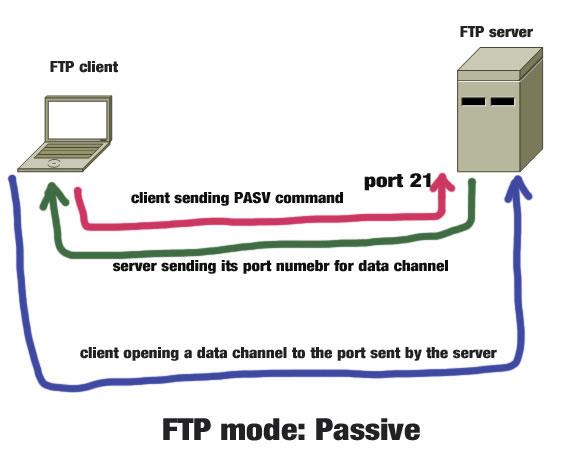PASV FTP, noto anche come FTP passivo o FTP passivo, è una modalità alternativa per stabilire connessioni FTP (File Transfer Protocol) . In breve, risolve il problema dei firewall dei client FTP che bloccano le connessioni in entrata. PASV è il nome del comando che il client FTP utilizza per spiegare al server che è in modalità passiva.
Cos'è l'FTP PASV (FTP passivo)?
L'FTP passivo è la modalità FTP preferita per i client FTP dietro firewall, comunemente utilizzata per client FTP basati sul Web e computer che si connettono ai server FTP sulla rete aziendale. PASV FTP è inoltre più sicuro dell'FTP attivo, perché è il client ad avviare il trasferimento, invece che il trasferimento avviato dal server FTP.
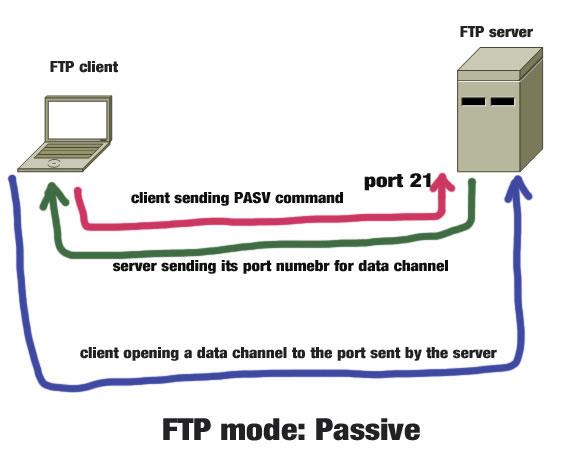
L'FTP passivo è la modalità FTP preferita per i client FTP protetti da firewall
Come funziona PASV FTP
FTP opera su due porte: una per lo spostamento dei dati tra i server e l'altra per l'emissione dei comandi. La modalità passiva funziona consentendo al client FTP di avviare l'invio sia di dati che di messaggi di controllo.
In genere, è il server FTP che avvia le richieste di dati, ma questo tipo di configurazione potrebbe non funzionare se il firewall del client ha bloccato la porta che il server desidera utilizzare. È per questo motivo che la modalità PASV rende l'FTP "firewall friendly".
In altre parole, il client apre la porta dati e la porta comando in modalità passiva, pertanto, il firewall sul lato server è aperto per accettare queste porte, i dati possono fluire tra entrambi i lati. Questa configurazione è ideale perché molto probabilmente il server ha aperto le porte necessarie affinché il client possa comunicare con il server.
La maggior parte dei client FTP, inclusi i browser Web come Internet Explorer , supportano l'opzione FTP PASV. Tuttavia, la configurazione di PASV in Internet Explorer o in qualsiasi altro client non garantisce il funzionamento della modalità PASV, poiché il server FTP potrebbe scegliere di rifiutare le connessioni in modalità PASV.
Alcuni amministratori di rete disabilitano la modalità PASV sui server FTP a causa degli ulteriori rischi per la sicurezza che PASV comporta.